文章详情页
win7窗口最大化四种方法介绍
浏览:159日期:2023-02-01 16:32:01
有时候我们在使用win7打开窗口的时候,会发现窗口只占了屏幕很小的一部分,导致我们无法看清窗口中需要了解的内容,非常讨厌。这时候我们有四种方法可以让窗口最大化,下面就依次来看一下这些方法介绍吧。
win7窗口最大化四种方法介绍方法一:
点击窗口右上角方框,如图所示。
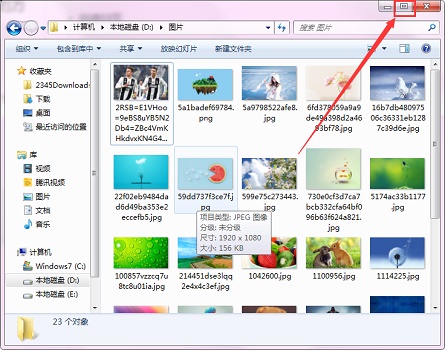
方法二:
鼠标双击窗口上方空白处,图示位置。
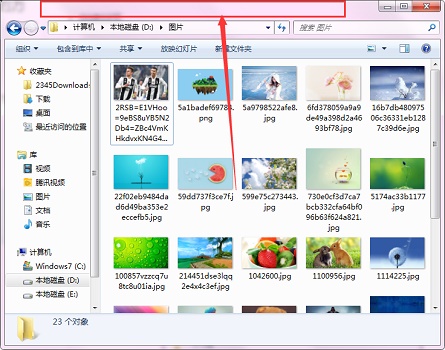
方法三:
鼠标左键按住图示位置,然后往上拖,这种方法可以自由操控窗口大小。
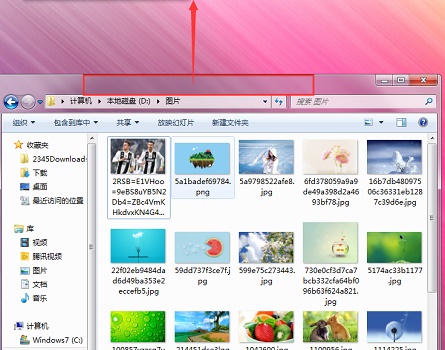
方法四:
使用键盘快捷键“win+↑”即可最大化窗口。

相关文章:win7窗口文件菜单组成部分 | win7窗口切换快捷键
以上就是win7窗口最大化四种方法介绍了,需要放大窗口的朋友可以依次去尝试一下,选择最喜欢的方式进行操作。想知道更多相关教程还可以收藏好吧啦网。
以上就是win7窗口最大化四种方法介绍的全部内容,望能这篇win7窗口最大化四种方法介绍可以帮助您解决问题,能够解决大家的实际问题是好吧啦网一直努力的方向和目标。
上一条:win7窗口颜色设置教程下一条:win7窗口淡入淡出特效关闭教程
相关文章:
排行榜

 网公网安备
网公网安备